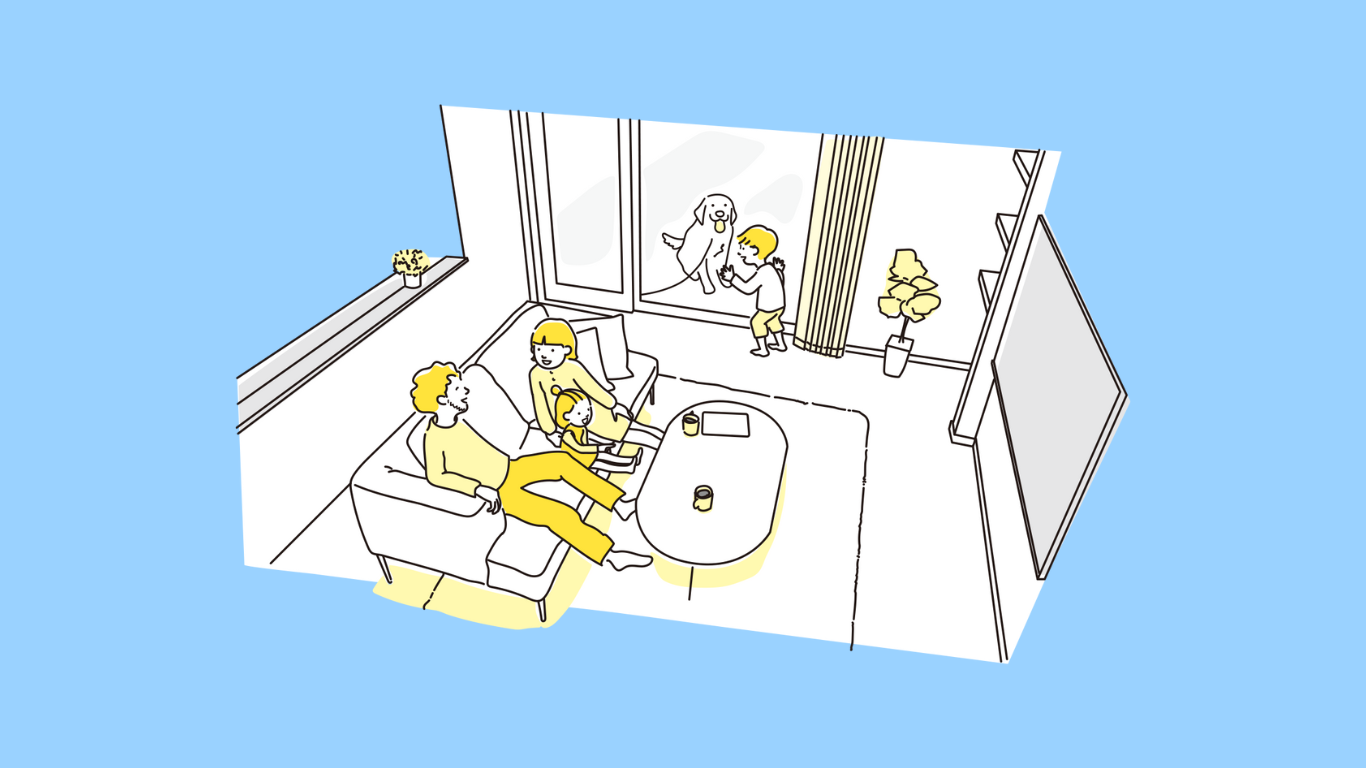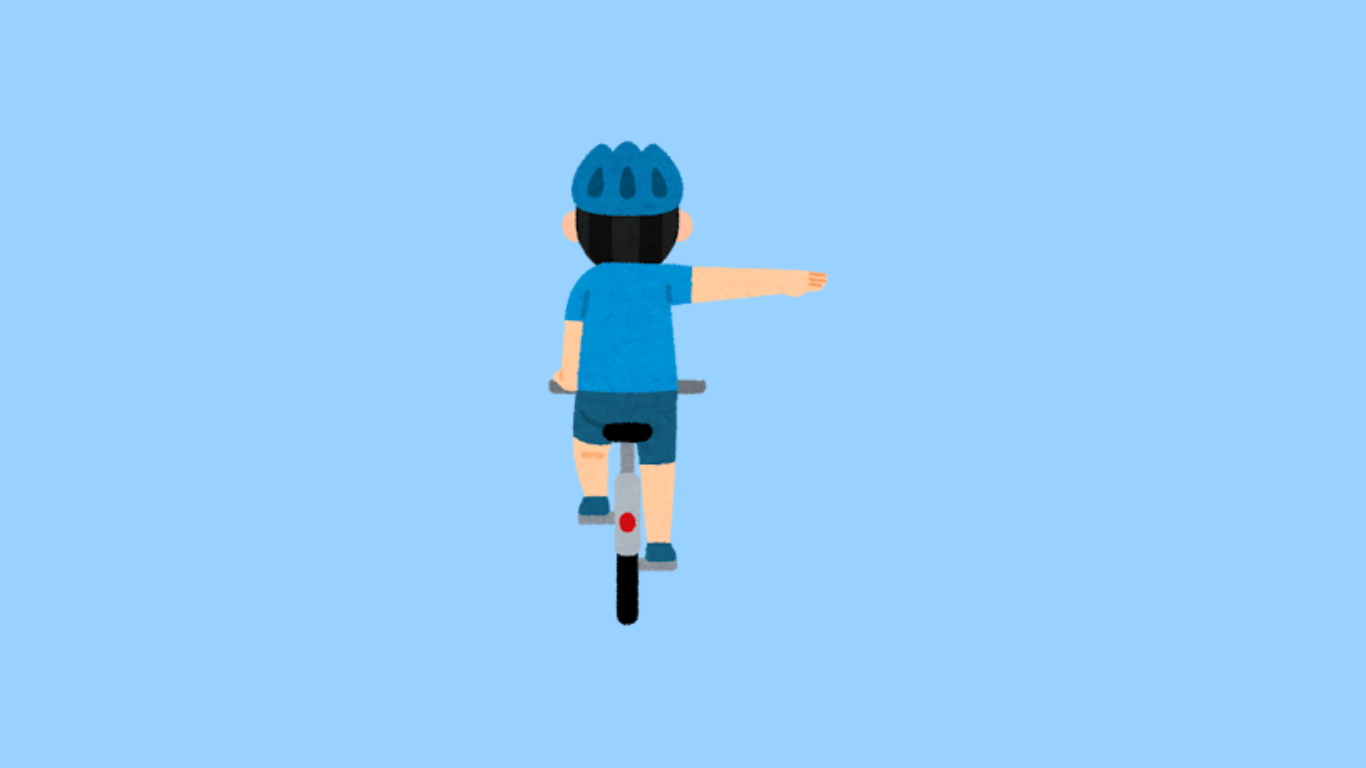MT4のチャート設定をテンプレートに保存して効率化する方法

「MT4でチャート設定を保存できない」「毎回設定し直すのが面倒」「複数の設定を効率的に保存したい」
MT4でチャートを使うと、せっかくカスタマイズした設定が保存されないこと、何度も設定をやり直す手間に悩むことってありますよね。そんな悩みを抱えている方に向けて、この記事では解決策をご紹介します。
MT4には、カスタムチャート設定をテンプレートとして保存できる機能があります。このテンプレート機能を使えば、毎回手間をかけずに、ワンクリックでチャートを復元できますよ。
この記事では、MT4でチャート設定を保存する方法やテンプレートの活用方法について、手順ごとに解説します。この記事を読めば、設定の保存が簡単にでき、トレードがスムーズになります。
テンプレートを活用して、MT4での作業効率を大幅に改善し、快適なトレード環境を作りましょう。
MT4のチャート設定をテンプレートに保存する手順
MT4でカスタマイズしたチャートの設定を毎回手動で再設定するのは面倒ですよね。この記事では、そんな問題を解決するための「テンプレート保存機能」を使って、簡単に設定を保存し、再利用する方法を解説します。この方法を知っておくと、設定のたびに時間を無駄にすることなく、効率的にチャートを管理できるようになりますよ。
- MT4でチャートをカスタマイズする方法
- カスタマイズしたチャートをテンプレートに保存する方法
- 保存したテンプレートを呼び出してチャートに適用する手順
MT4でチャートをカスタマイズする方法
まず、MT4のチャートをカスタマイズする方法を理解しておきましょう。チャート上で右クリックし、「プロパティ」を選択します。ここから、背景色、ローソク足の色、ボーダーの太さなど、チャートの見た目を自由にカスタマイズできます。
インジケーターの追加や、時間足の変更も可能です。例えば、デイトレード用に1分足のチャートを作成し、長期トレード用には4時間足のチャートを設定するといった形で、用途に合わせたチャートを構築しましょう。
カスタマイズしたチャートをテンプレートに保存する方法
次に、カスタマイズしたチャートをテンプレートとして保存します。チャート上で右クリックし、「テンプレート」メニューから「テンプレートとして保存」を選択します。ファイル名を入力し、保存ボタンを押すことで完了です。これで、同じチャート設定を次回以降もすぐに呼び出せます。
- 右クリックして「テンプレート」を選択
- 「テンプレートとして保存」を選び、ファイル名を入力
- 保存ボタンを押して完了
保存したテンプレートを呼び出してチャートに適用する手順
保存したテンプレートは、次回のトレードでも簡単に呼び出せます。右クリックして「テンプレート」メニューを開き、保存したテンプレートを選ぶだけです。この方法で、複数の通貨ペアに同じ設定を適用することができます。
また、異なるトレードスタイルごとにテンプレートを使い分けることで、時間短縮が可能です。テンプレートを活用することで、トレード準備がスムーズに進みます。
チャートテンプレートの管理と効率化のポイント
テンプレートを効率的に管理することは、MT4での作業のスピードを上げ、ミスを防ぐために重要です。テンプレートの整理が不十分だと、複数のテンプレートが混在し、どれを使えばよいか迷うことがあります。ここでは、テンプレート管理の基本ポイントを紹介し、効率的にトレード環境を整える方法をお伝えします。
複数のテンプレートを整理し、適切に管理することで、トレードの準備時間を短縮し、ストレスのない環境を作り出すことができます。
- 複数のテンプレートを作成し保存する方法
- テンプレートを分類して管理するコツ
- テンプレート管理で作業効率を高める3つの方法
複数のテンプレートを作成し保存する方法
MT4では、異なるトレードスタイルに合わせた複数のテンプレートを作成して保存できます。例えば、短期取引用に1つ、長期取引用にもう1つといったように、各スタイルごとにテンプレートを作成しておくと、切り替えがスムーズになります。
インジケーターの設定やチャートの色合いなどを、各テンプレートに分けて保存することで、用途に合わせたチャートを即座に呼び出せるようになります。
テンプレートの保存方法は簡単で、右クリックから「テンプレート」→「テンプレートとして保存」を選択し、名前をつけて保存するだけです。
テンプレートを分類して管理するコツ
テンプレートを効果的に分類するには、用途や時間軸に基づいて分けておくことが重要です。例えば、短期取引用は「1分足」、中長期取引用は「4時間足」といった具合に、テンプレート名に時間足を含めることで、どの設定がどの場面で使えるかを一目で把握できます。
また、定期的にテンプレートを見直し、不要なものを削除することで、テンプレートが乱雑にならないようにしましょう。
- 時間足ごとにテンプレート名を工夫する
- 定期的にテンプレートを見直し、整理する
- テンプレートごとの用途を明確にする
テンプレート管理で作業効率を高める3つの方法
テンプレート管理をしっかり行うことで、トレードの準備が効率的になります。以下の3つの方法を参考にして、管理を効率化しましょう。
- よく使うテンプレートをデフォルトに設定しておく
- 不必要なテンプレートは定期的に削除する
- テンプレートの名前に用途や時間軸を含めて整理する
このような管理方法を実践することで、トレードの時間を短縮し、余計なミスを防ぐことができます。
MT4のテンプレート機能でトレードを効率化する3つのコツ
MT4のテンプレート機能は、取引効率を大幅に向上させるための強力なツールです。テンプレートをうまく活用することで、毎回チャートの設定を手動で変更する手間が省け、取引の準備時間を短縮できます。ここでは、テンプレート機能を効率的に使うための3つのコツを紹介します。これらのポイントを押さえておけば、トレード環境をより快適に保てますよ。
テンプレート機能を最大限に活用し、MT4をさらに便利に使いこなしていきましょう。
- シンプルなテンプレートを作成してスピーディに使い回す
- 異なる通貨ペアで使い分けるためのテンプレート構築
- 複雑な設定を統一テンプレートに保存する方法
シンプルなテンプレートを作成してスピーディに使い回す
テンプレートを作成する際、あまりに複雑にしすぎると管理が大変になります。特に、頻繁に取引する際は、シンプルなテンプレートをいくつか作成しておくことをおすすめします。例えば、ローソク足の色や背景色、主要インジケーターのみを設定し、素早く取引を開始できるようにしておくと便利です。
シンプルなテンプレートはすぐに呼び出せ、MT4の起動後すぐに取引を始めることができるため、余計な手間がかかりません。取引頻度が高い方には特に効果的です。
異なる通貨ペアで使い分けるためのテンプレート構築
通貨ペアによって取引のスタイルが異なる場合、それぞれの通貨ペアに合わせたテンプレートを作成しておくと便利です。たとえば、EUR/USD用の短期トレードテンプレートと、GBP/JPY用の長期トレードテンプレートを作成することで、通貨ごとに適した設定をすぐに適用できます。
テンプレート名に通貨ペア名を含めると、どのテンプレートがどの通貨ペア用かを一目でわかるようになります。これにより、取引中にテンプレートを選ぶ際の混乱を防ぎ、スムーズにトレードを進められます。
複雑な設定を統一テンプレートに保存する方法
取引スタイルによっては、複数のインジケーターや特殊なチャート設定が必要になる場合があります。そうした場合でも、これらの複雑な設定を一度テンプレートに保存しておけば、何度も設定をやり直す必要がなくなります。たとえば、フィボナッチやボリンジャーバンドなど、トレードに欠かせない複雑なインジケーターの組み合わせもテンプレートとして保存できます。
テンプレートに保存する際は、設定内容が失われないように、定期的にバックアップを取ることも忘れないようにしましょう。これにより、突発的なトラブルにも対応できます。
よくあるチャート設定保存ミスとその解決策
MT4でチャート設定を保存する際、設定が消えてしまう、または正しく保存されないといったトラブルに遭遇することがあります。これらの問題は、保存の手順が正しくない場合や、テンプレートファイルに問題がある場合など、いくつかの原因が考えられます。このセクションでは、よくある保存ミスとその解決策を紹介します。
これらの対策を実践すれば、保存ミスによるトラブルを防ぎ、快適なトレード環境を維持できますよ。
- 保存したはずの設定が消える原因と対処法
- テンプレートが適用されない時の確認ポイント
- 複数テンプレートの管理で混乱しないための工夫
保存したはずの設定が消える原因と対処法
MT4でチャート設定を保存したのに、次回開いた際に設定が消えているということはありませんか?その原因の一つは、MT4の終了方法が正しくなかった場合にあります。MT4を強制終了してしまうと、保存した設定が失われることがあるため、正しく終了することが大切です。
また、テンプレートファイル自体が破損している可能性も考えられます。この場合は、一度テンプレートを再保存し、別の名前で保存することで問題が解決することがあります。
テンプレートが適用されない時の確認ポイント
テンプレートを適用しようとした際に、期待通りの設定が反映されないこともよくあります。これは、保存時に設定が正しく反映されていないか、インジケーターがうまく適用されていないことが原因です。まず、保存した時点での設定を再確認し、インジケーターや時間軸が正しく選択されているかを確認しましょう。
さらに、保存先のフォルダやファイル名が適切かもチェックしてみてください。テンプレートを他のPCに移動する際は、ファイルパスが変更されていないか確認することが重要です。
複数テンプレートの管理で混乱しないための工夫
テンプレートが増えてくると、どのテンプレートがどの設定なのか混乱することがよくあります。そこで、テンプレート名に工夫を加えて管理することをお勧めします。例えば、テンプレート名に「短期トレード」「長期トレード」などの用途を明記することで、どのテンプレートを使うべきかがすぐに分かるようになります。
定期的に不要なテンプレートを削除し、必要なものだけを保存しておくことも大切です。これにより、テンプレート管理が煩雑になるのを防ぎ、スムーズなトレードが実現します。
テンプレート保存でトレード環境を最適化するためのアドバイス
MT4でのチャートテンプレート保存は、トレード環境を大幅に改善し、日々の作業を効率化するための重要なステップです。特に、複数の通貨ペアや異なるトレードスタイルを同時に管理する場合、テンプレートを活用することで一貫性を保ちながら迅速にトレードに移ることができます。ここでは、テンプレートを最大限に活用してトレード環境を最適化するためのいくつかのアドバイスを紹介します。
- チャート設定を最適化してトレードのスピードを上げる方法
- 重要なインジケーターを一括で表示するためのテンプレート設定
- トレードスタイル別にテンプレートを使い分けるポイント
チャート設定を最適化してトレードのスピードを上げる方法
取引時に無駄な時間を省くために、使用頻度の高いチャート設定をテンプレートに保存しておくことが大切です。これにより、毎回チャートを手動で設定し直す必要がなくなり、トレード開始までの時間を短縮できます。テンプレートには、取引に最適なインジケーター、色設定、時間足など、すべての設定を保存しておきましょう。
また、すべての通貨ペアで共通して使う設定がある場合、それをデフォルトのテンプレートにしておくことで、どの通貨ペアでも迅速に取引を開始できるようになります。
重要なインジケーターを一括で表示するためのテンプレート設定
重要なインジケーターをすべて設定し終えるのに時間がかかることはよくありますが、テンプレートにインジケーターの設定を保存することで、この手間を省くことが可能です。ボリンジャーバンドやフィボナッチ、MACDなど、よく使うインジケーターを一度に表示できるテンプレートを作成しておくと、取引のスピードが上がります。
さらに、複数のインジケーターを組み合わせたテンプレートを保存することで、異なる取引スタイルや市場の状況に応じた最適な設定をすぐに呼び出せます。
トレードスタイル別にテンプレートを使い分けるポイント
デイトレード、スイングトレード、長期トレードなど、トレードスタイルごとに適したテンプレートを作成しておくことで、スタイルに合わせたチャート設定を迅速に適用できます。たとえば、デイトレード用には短期の時間足を設定し、長期トレード用には週足や月足を表示するテンプレートを作ると、必要に応じてすぐに切り替えることが可能です。
また、トレードスタイルによってインジケーターの優先順位も変わるため、それに応じたテンプレートを使い分けることが重要です。これにより、取引効率が大幅に向上します。
保存したテンプレートを効率的に活用する方法
一度保存したテンプレートを最大限に活用することで、トレードの効率を大幅に向上させることができます。テンプレートを適用する手順や、そのメリットについてここでは詳しく解説していきます。保存したテンプレートを正しく適用することで、毎回チャートを設定し直す必要がなく、時間と手間を大幅に節約できますよ。
- テンプレートを適用する際の注意点
- 異なる通貨ペアにテンプレートを使い分ける
- 定期的にテンプレートを更新してトレードを最適化する
テンプレートを適用する際の注意点
テンプレートを適用する際に気をつけたいのが、保存されている内容をしっかり確認することです。特に、インジケーターやライン描画が正確に反映されているか、また通貨ペアや時間軸に適した設定になっているかを確認することが重要です。保存時に見落としがあると、テンプレート適用後に手動で修正する手間が発生してしまいます。
テンプレートを適用するには、MT4のチャート上で右クリックし、「テンプレート」メニューから適用したいテンプレートを選択します。これにより、瞬時に設定が適用され、トレードをすぐに開始できるようになります。
異なる通貨ペアにテンプレートを使い分ける
異なる通貨ペアごとに設定を変える場合、それに応じたテンプレートを作成しておくと便利です。たとえば、USD/JPY用の短期トレード用テンプレートと、EUR/USD用の長期トレード用テンプレートをそれぞれ作成しておけば、すぐに適切なチャート設定を呼び出せます。
このように通貨ペアやトレードスタイルに応じてテンプレートを使い分けることで、取引の準備時間が大幅に短縮され、トレードチャンスを逃さずにすむようになります。
定期的にテンプレートを更新してトレードを最適化する
テンプレートを作成したら、そのまま使い続けるのではなく、定期的に更新することも大切です。市場の変化やトレードスタイルの変化に合わせて、インジケーターやチャート設定を見直し、必要に応じて新しいテンプレートを作成しましょう。これにより、常に最適なトレード環境を維持できます。
また、使わなくなった古いテンプレートは削除しておくことで、テンプレート一覧が整理され、必要なテンプレートをすぐに見つけられるようになります。
テンプレートでの設定が反映されない問題を解決する方法
MT4でテンプレートを適用しても、設定が正しく反映されないという問題はよくあることです。このようなトラブルの原因は様々で、チャートの設定に関する理解が足りないことや、テンプレートの保存・適用方法に誤りがある場合などが考えられます。このセクションでは、設定が反映されない問題の解決方法について詳しく説明します。
正しいテンプレートの保存方法や適用方法を確認し、設定の反映が確実に行われるようにしていきましょう。
- テンプレートが反映されない原因と対策
- インジケーターや設定が消える場合の対応
- 保存時にエラーが発生した場合の確認ポイント
テンプレートが反映されない原因と対策
テンプレートが正しく反映されない場合の多くは、保存時の設定ミスが原因です。保存した際に、チャート上でインジケーターや設定が完全に適用されていたかどうかを確認することが重要です。保存前に全ての設定が適用されているか、右クリックメニューの「テンプレート」→「保存」で確認してみましょう。
また、異なるバージョンのMT4を使用している場合、互換性の問題でテンプレートが正しく読み込まれないことがあります。MT4を最新バージョンに更新することも試してみてください。
インジケーターや設定が消える場合の対応
テンプレート適用後にインジケーターや設定が消える場合は、インジケーターの追加設定やファイルの破損が原因である可能性があります。特に、外部からインポートしたインジケーターを使用している場合、そのインジケーターのファイルが正しくインストールされているかを確認する必要があります。
また、テンプレート保存時に、保存対象のチャートや時間足が誤って設定されていないかも確認してみましょう。テンプレート保存時に時間足やインジケーターをきちんと反映させるためには、一度全ての設定を見直すことが大切です。
保存時にエラーが発生した場合の確認ポイント
保存時にエラーメッセージが表示された場合、テンプレートファイルの保存先に問題があるか、MT4の設定ファイルに不具合がある可能性があります。まずは保存先が適切か確認し、必要であれば他のフォルダに保存してみましょう。また、保存するテンプレート名に特殊文字やスペースを使わないようにし、シンプルな名前をつけることも有効です。
エラーが続く場合は、MT4自体の再インストールや、テンプレートファイルのバックアップを取ってから再試行することを検討しましょう。
テンプレートの適用がうまくいかない場合のトラブルシューティング
テンプレートの適用がうまくいかない場合、いくつかの原因が考えられます。テンプレート自体に問題があるのか、あるいはMT4の設定が間違っているのかを確認することが重要です。このセクションでは、テンプレート適用時のトラブルシューティング方法について解説します。
テンプレートを正しく適用できるようにするための対処法を紹介しますので、次回からはスムーズに取引を始められるはずですよ。
- テンプレートの設定が保存されていない場合の対応
- 設定が反映されない場合の確認ポイント
- MT4の再インストールを検討するタイミング
テンプレートの設定が保存されていない場合の対応
テンプレートを保存しているのに設定が反映されていない場合、テンプレート保存時に必要な要素が含まれていない可能性があります。特に、インジケーターや時間足などの設定が保存されていないことが原因である場合が多いです。
テンプレートを保存する際には、すべての設定が正しく反映されているかを確認し、「テンプレートを保存」メニューから適切な名前で保存することが大切です。また、保存先が適切かどうかも再確認してみましょう。
設定が反映されない場合の確認ポイント
テンプレートを適用しても設定が反映されない場合、原因として考えられるのは、設定ファイルの破損や適用時の誤操作です。この場合、一度テンプレートを再保存し、新しい名前で保存して適用してみると解決することがあります。
また、保存したテンプレートが古いバージョンのMT4に対応していない場合もあります。その場合、MT4を最新バージョンにアップデートすることをお勧めします。
MT4の再インストールを検討するタイミング
設定を何度試しても反映されない場合や、テンプレートが正常に機能しない場合は、MT4の再インストールを検討する必要があるかもしれません。特に、複数回にわたってテンプレートの保存や適用に失敗した場合、ソフトウェア自体に問題がある可能性があります。
再インストールする際は、必ずテンプレートやインジケーターなどの設定をバックアップしておきましょう。これにより、再インストール後もスムーズに設定を復元できます。
MT4テンプレートの設定を最大限に活用するためのまとめ
今回の記事では、MT4でのテンプレート設定とその効果的な活用法について紹介しました。チャート設定の効率化や、トラブルシューティングの方法も詳しく解説しました。
この記事のポイントを振り返ると、テンプレートの正しい保存と適用方法、そしてトラブル発生時の対応が重要でしたね。最後におさらいしましょう。
- テンプレート保存時は、すべての設定を確認してから保存すること
- 反映されない場合は、再保存やMT4のバージョンアップを試みる
- エラーが続く場合は、再インストールも検討
これらのポイントをしっかり実践することで、トレード環境を常に最適な状態に保ちましょう。次回の取引もスムーズに進むはずですよ。
関連記事もぜひチェックして、さらに効率的なトレード環境を整えてください。